安全のためにウイルス スキャンを実行し、360 Total Security を再インストールしてください
- qhsafetray.exe プロセスは、360 Total Security ウイルス対策プログラムの一部です。
- ファイルの破損や感染、あるいは他のセキュリティ ソフトウェアとの競合により、多くのアプリケーション エラーが発生する可能性があります。
- エラーを取り除くためにプログラムを再インストールしてみてください。 それでも問題が解決しない場合は、システムの復元を実行してシステム ファイルを修復します。
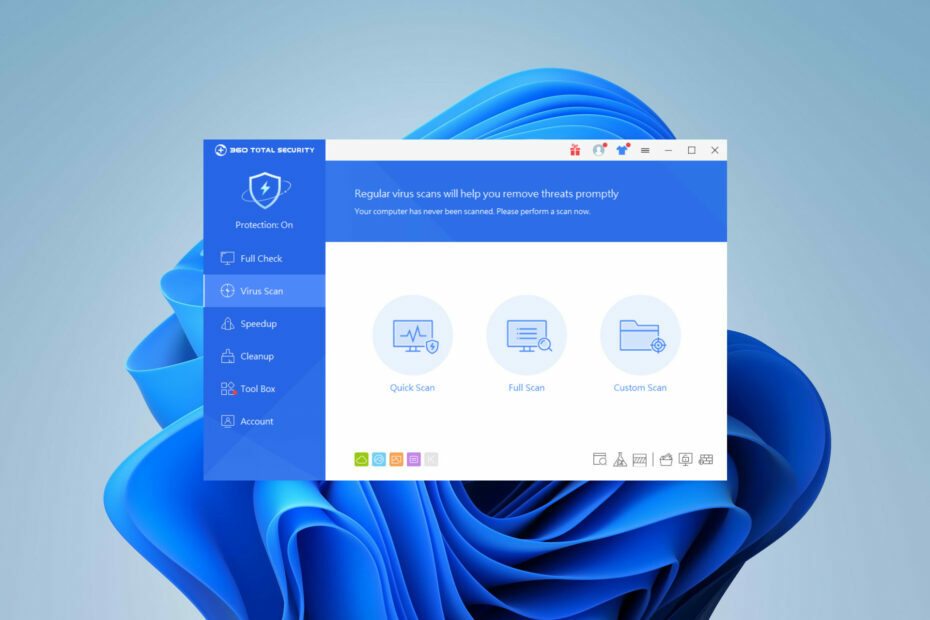
バツダウンロードファイルをクリックしてインストールします
- Fortectをダウンロードしてインストールします あなたのPC上で。
- ツールのスキャンプロセスを開始します 問題の原因となっている破損したファイルを探します。
- を右クリックします 修理を開始する これにより、ツールが修正アルゴリズムを開始できるようになります。
- Fortect は次によってダウンロードされました 0 今月の読者様。
通常の Windows ユーザーは誰でも、ブラウジング中にエラーに遭遇することがあります。 今日は、qhsafetray.exe ファイルと、関連するアプリケーション エラーを修正する方法について説明します。
一部の exe ファイルには問題が発生する可能性があります。 不明な.exeファイル, しかし、他のものは無害であり、実際には PC 上で目的を持っています。
したがって、実行可能ファイルがバックグラウンドで実行中に問題を引き起こしている場合は、この記事が非常に役立ちます。 早速本題に入りましょう。
qhsafetray.exeは何ですか?
qhsafetray.exe プロセスは 360 Total Security の実行可能部分であり、次のことを行います。
- マルウェア、ウイルス、その他のオンラインの脅威からユーザーを保護します。
- インターネット ブラウジング、プライバシー、システム保護を提供します。
- Windows XP 以降のバージョンと互換性があります。
qhsafetray.exe はウイルスですか?
いいえ、このファイルは通常はマルウェアではありません。 次の手順で確認できます。
- 360 Total Security がインストールされているかどうかを確認してください。
- ファイル パスを確認します。次のようになります。
C:\Program Files (x86)\360\Total Security\safemon\QHSafeTray.exe
ファイルが別の場所にある場合は、システム ファイルを装ったトロイの木馬である可能性があります。 また、あなたの場合は、 コンピューターの速度が突然遅くなる qhsafetray.exe プロセスには CPU使用率が高い、ウイルス感染が原因である可能性があります。
疑わしい症状に気付いた場合は、qhsafetray.exe ファイルを削除することをお勧めします。 その方法を以下で説明します。
qhsafetray.exe アプリケーション エラーを修正するにはどうすればよいですか?
包括的なトラブルシューティングを試す前に、次の手順を実行してください。
- コンピュータのマルウェアをスキャンする PC がクリーンであることを確認してください。
- 競合するソフトウェアを確認し、無効にするか削除します。
- 潜在的なバグを防ぐためにシステムを更新してください。
1. 360 Total Security を再インストールする
- プレス ウィンドウズ + 私 開く 設定. 選ぶ アプリ その後 インストールされているアプリ.
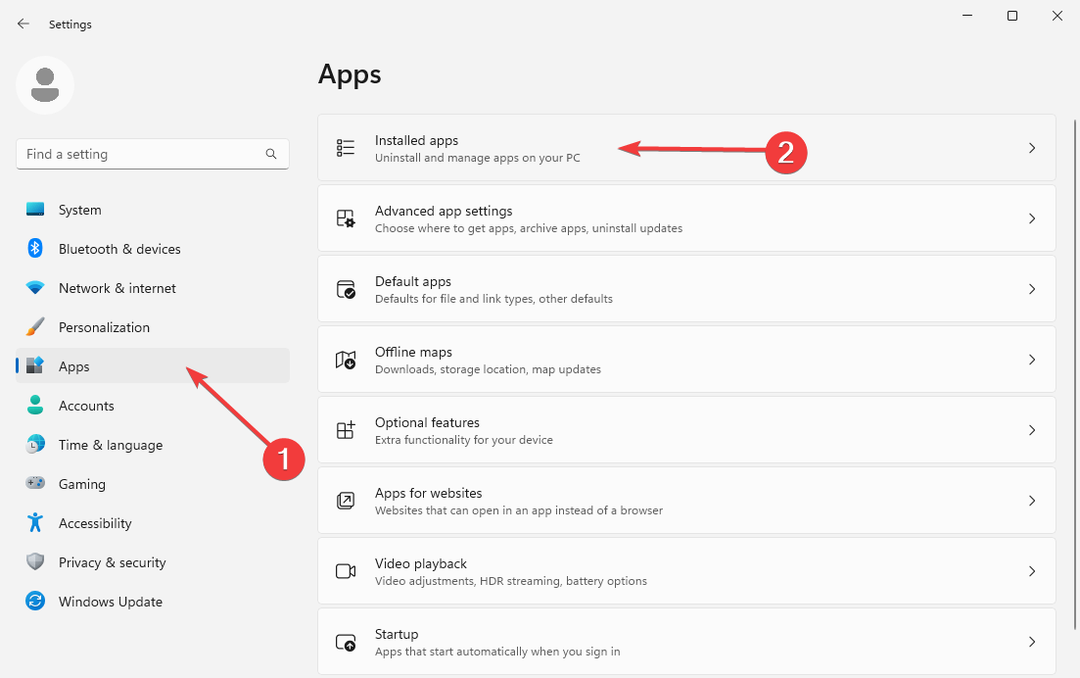
- 位置を特定する 360 トータルセキュリティ をクリックして、 横に3つの点 右側に。 選ぶ アンインストール そして指示に従ってください。
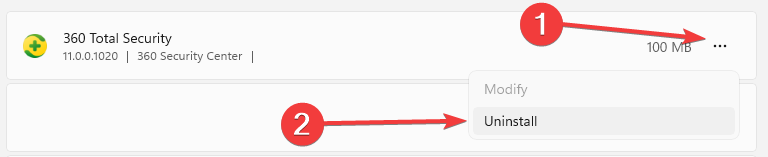
- からセットアップファイルをダウンロードします 360トータルセキュリティ公式サイト.
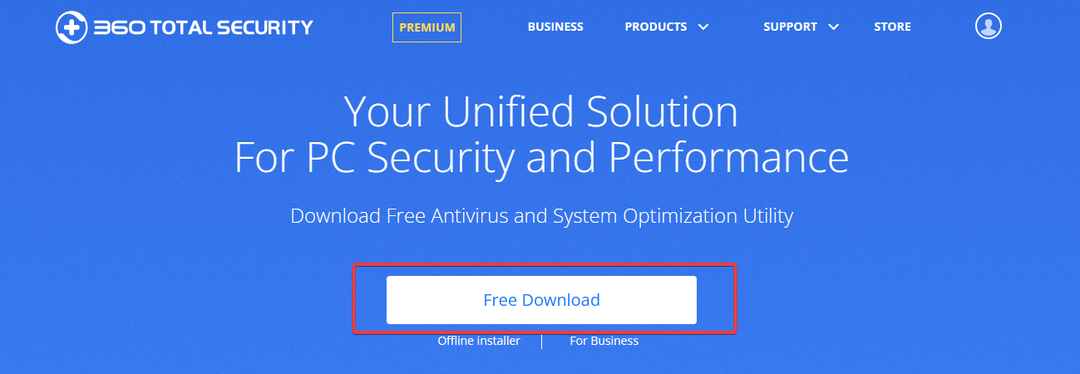
- ファイルを開き、ウィザードに従ってインストールを完了します。
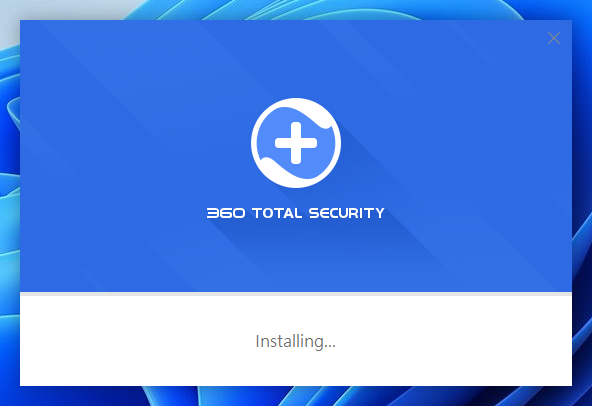
再インストール後、qhsafetray.exe が動作を停止しましたというエラーが解消されたかどうかを確認してください。
2. DISM および SFC コマンドを実行する
- プレス ウィンドウズ + S を開くためのキー 始める メニュー。 検索する コマンド・プロンプト そして選択してください 管理者として実行.
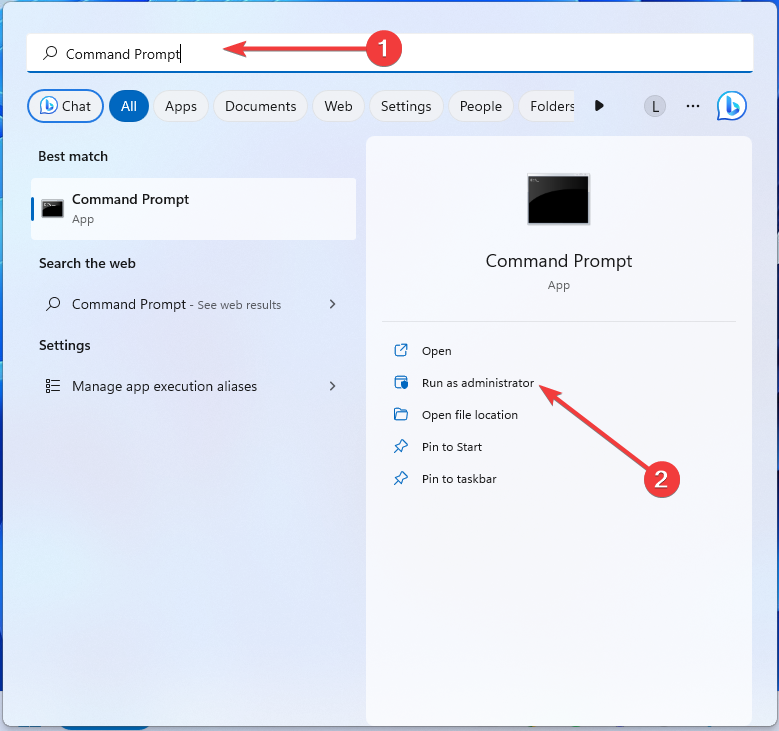
- ウィンドウに次のコマンドを入力して、 を押します。 入力 それぞれの後に:
dism /online /cleanup-Image /restorehealthsfc /スキャンナウ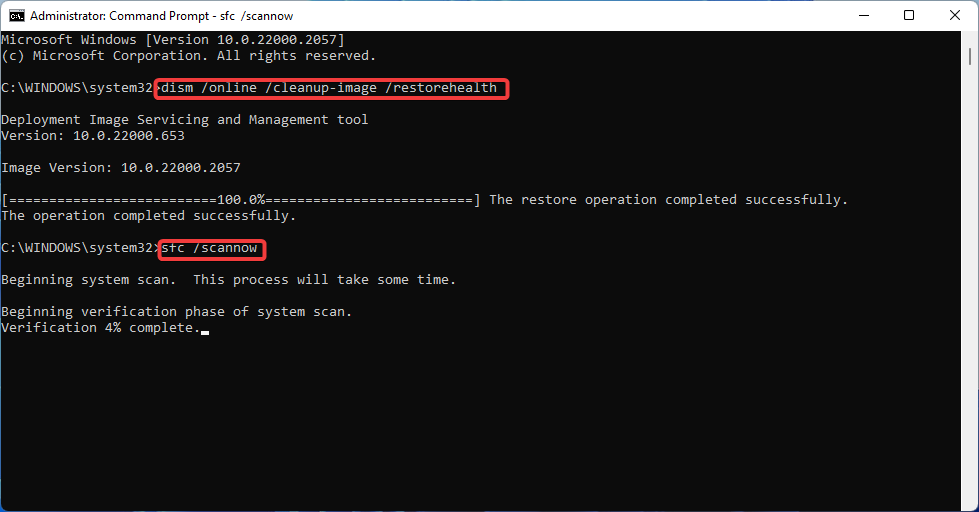
- PC を再起動します。
qhsafetray.exe のアプリケーション エラーの背後に破損したファイルがある場合があります。 システム ファイル チェッカー ツールはそれらを修復し、問題の解決に役立つ可能性があります。
- GroupMe で会話を読み込めませんか? 修正方法
- Winservice.exe とは何か、そのエラーを修復する方法
- Ltsvc.exe: それとは何か、そしてそれをアンインストールする方法
- Ui0detect.exe とは何ですか? 何が機能しますか?
3. 復元ポイントに戻る
- 所有 ウィンドウズ + R を開くには 走る ダイアログ。 検索ボックスに次のコマンドを入力し、クリックします。 入力:
りすとるい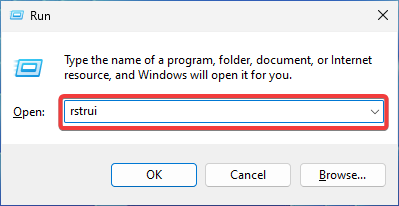
- 一度 システムの復元 ウィンドウが開くので、クリックします 次 続行します。
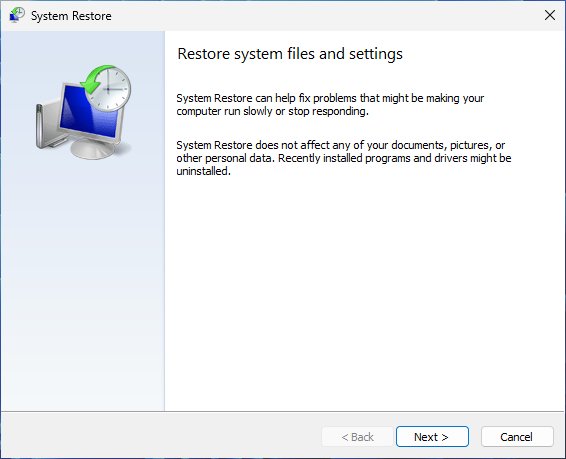
- 元に戻したい適切な復元ポイントを選択します。
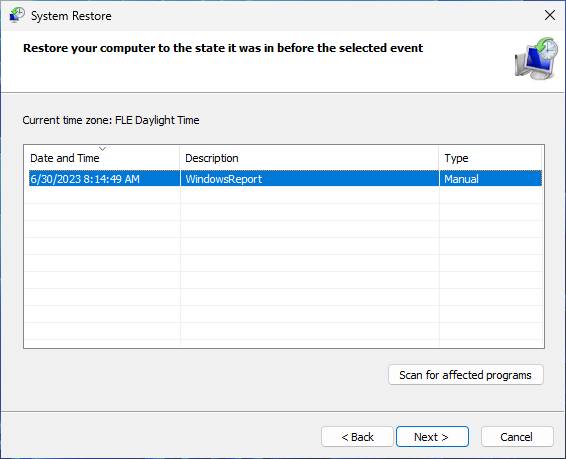
- 選択を確認し、クリックしてプロセスを開始します 終了.
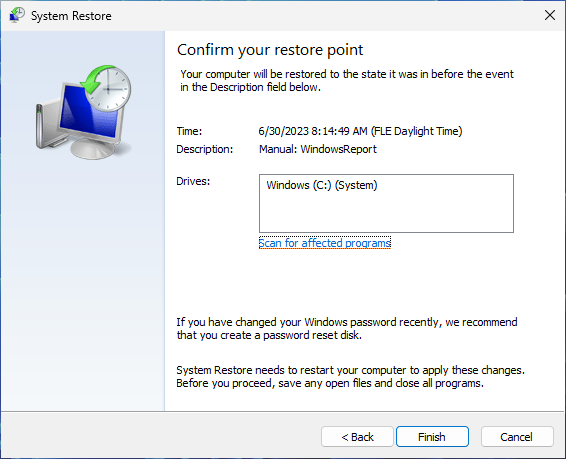
破損した qhsafetray.exe に対処している場合は、復元ポイントを使用すると役に立ちます。
qhsafetray.exe が依然として問題を引き起こしている場合は、安全なポイントに戻ると、原因となっている可能性のある最近の変更がすべて元に戻されます。
上記の方法がうまくいかない場合は、次のことが必要になる場合があります。 Windows のクリーン インストールを実行します。
他にご質問はありますか? 以下のコメント欄でお知らせください。
まだ問題が発生していますか?
スポンサーあり
上記の提案を行っても問題が解決しない場合は、コンピュータでさらに深刻な Windows の問題が発生する可能性があります。 次のようなオールインワン ソリューションを選択することをお勧めします。 フォルテクト 問題を効率的に解決するために。 インストール後は、 表示&修正 ボタンを押してから 修復を開始します。


